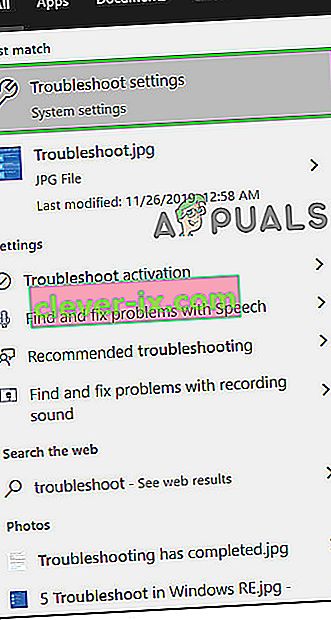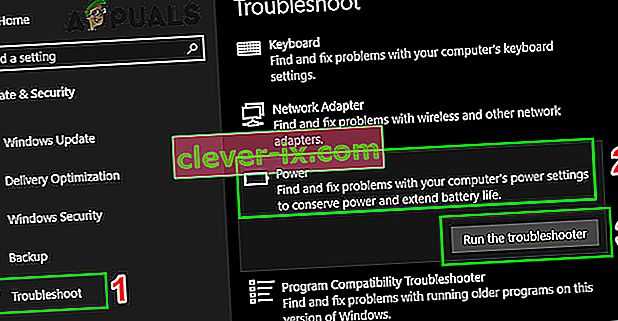Det är ett välkänt faktum att styrenheter från olika plattformar och konsoler kan användas på andra så länge som vissa steg genomförs i förväg. Det skulle till exempel vara synd om någon var tvungen att köpa ytterligare kontroller till sin dator när han redan har ett par PlayStation 3-kontroller som ligger kvar.
Lyckligtvis finns det ett sätt att göra dem alla kompatibla med varandra och ibland behöver du använda en adapter och ibland inte. Det viktigaste problemet som användare vill fixa är att göra olika styrenheter kompatibla med sin dator. Denna process är inte svår men resultatet är inte så säkert.
Xbox One är en relativt ny konsol tillverkad av Microsoft och det är naturligt att förvänta sig att dess kontroller kommer att vara kompatibla med Windows-datorer. Det är sant och det finns sätt att ansluta din Xbox One-kontroller till din dator antingen med hjälp av en Bluetooth-anslutning, en Xbox one-adapter eller med en mikro-USB-kabel. Du bör vara medveten om det faktum att Bluetooth-anslutning bara fungerar om du använder Windows 10 med Jubileumsuppdatering installerad. Om du äger något annat operativsystem måste du ansluta din controller med en mikro-USB-kabel.
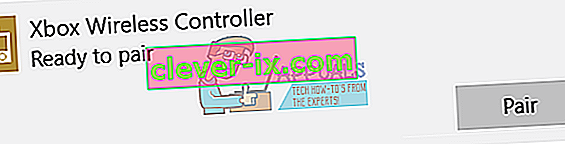
Ihopparningen är ganska enkel med Bluetooth
Även om instruktionerna på Xbox-webbplatsen är ganska enkla och okomplicerade kan saker fortfarande gå fel i en mängd olika. Den vanligaste förekomsten av anslutningsproblem bildas på ett sätt där datorn helt enkelt inte känner igen styrenheten alls. Folk som har Windows 10 installerat med de senaste uppdateringarna fick veta hur handkontrollen nu är "plug and play" vilket innebär att du bara ska ansluta den och börja använda den utan att behöva göra några andra åtgärder. Det är dock inte fallet för det mesta och det finns några steg du måste ta för att garantera kvalitet på speltiden.
Se till att alla drivrutiner är installerade. När du ansluter din Xbox One-kontroller börjar Windows leta efter drivrutinerna och ladda ner dem omedelbart och samma sak kan sägas till alla versioner som stöds av operativsystemet som inkluderar Windows 10, Windows 8 och Windows 7. Men se till att du avinstallerade dem inte av misstag i Enhetshanteraren. Där hittar du ett objekt som heter "Microsoft Xbox One-kontroller". Expandera objektet i listan, högerklicka, välj “Uppdatera drivrutinsprogramvara och klicka sedan på” Sök automatiskt efter uppdaterad programvara ”.
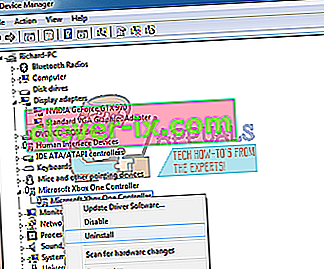
Hitta Xbox One-kontrollenheten i Enhetshanteraren
Om drivrutinerna är helt uppdaterade finns det en lösning som vanligtvis känns mest logisk. Det visar sig att inte alla mikro-USB-kablar fungerar för styrenheten och det finns en specifik typ som behövs för att användas. Vad som orsakar problemet är det faktum att vissa mikro-USB-kablar bara ger strömöverföring och de skulle fungera för Xbox 360. Xbox One-styrenheten kan dock bara använda datasynkroniseringskablarna som ger både ström och dataöverföring. Det främsta exemplet på det här problemet är det faktum att du inte kan använda kabeln från din vanliga Xbox One-kontroller (Charge and Playset) för att ansluta till din dator eftersom det inte finns någon data som överförs.
Detta kan göra det svårt för användare att hitta den perfekta kabeln. Kabeln du vill använda ska vara micro USB, typ B, och det ska vara en data / synkabel så se till att du låter killen på teknikmarknaden veta vad du vill ha. Om du måste sätta på styrenheten först och sedan ansluta kabeln så att den fungerar. Anslut inte heller till USB 3.0-portar.
Använd Xbox-tillbehör (Windows 10)
Om du fortfarande har problem öppnar du Microsoft Store och söker efter appen Xbox-tillbehör . Installera den här applikationen och anslut sedan din Xbox One-kontroller och kontrollera om det finns en firmwareuppdatering. Om så är fallet, uppdatera och starta om datorn. Om detta fungerar bra kommer din kontroller automatiskt att upptäckas och du kommer att kunna använda den helt.

Uppdatera Xbox One Controller via Xbox
Xbox One-handkontrollen måste uppdateras till den senaste versionen av firmware innan de börjar fungera med Windows 10. Om firmware inte uppdateras kommer datorn inte att känna igen styrenheten alls. För att lösa detta problem ansluter du kontrollenheten till en Xbox One och uppdaterar styrenhetens firmware via den Xbox One. Anslut sedan styrenheten till datorn och se om problemet är löst.
Kör maskinvarufelsökare
Windows har ett bibliotek med felsökare i sig. För att tillgodose Xbox One-handkontrollen som inte kan ansluta till din dator kommer vi att köra hårdvarufelsökaren. Detta försöker automatiskt upptäcka Xbox One-kontrollenheten som du har anslutit och kommer att korrigera avvikelser (om någon) med den aktuella programvaran och drivrutinerna. Se till att du låter processen helt.
- Klicka på Windows- knappen och skriv sedan felsök i Sök . Klicka nu på felsökningsinställningarna i resultaten som visas .
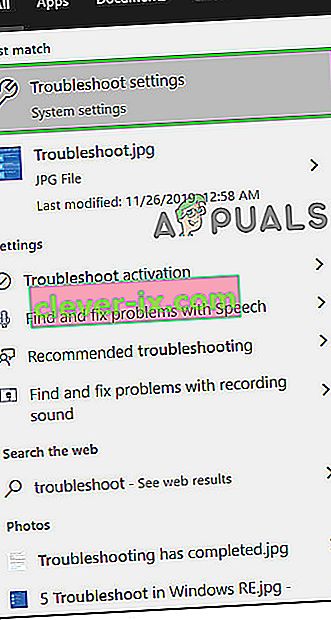
- Bläddra nedåt i fönstrets vänstra fönster för att hitta Power . Klicka nu på Ström och klicka sedan på Kör den här felsökaren .
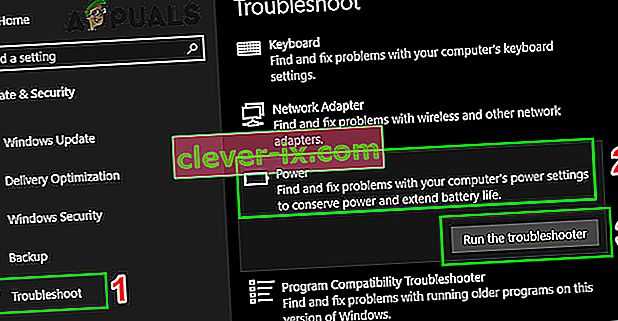
- Följ nu instruktionerna som visas på skärmen för att slutföra felsökningen. När felsökningen har slutförts, kontrollera om Xbox-anslutningsproblemet är löst.